កញ្ញា
ការបង្កើតកម្មវិធីកំណត់ម៉ោងបិទកុំព្យូទ័រជាមួយ C#
នៅក្នុងពេលនេះយើងនឹងលើកពីការកំណត់ម៉ោងសម្រាប់បិទម៉ាស៊ីនកុំព្យូទ័ររបស់អ្នកដែលវាមានលក្ខខណ្ឌងាយស្រួលក្នុងការគ្រប់គ្រងនៅពេលដែលអ្នកទុកកុំព្យូទ័រចោលទៅក្រៅ ឬអាចកំណត់ម៉ោងសម្រាប់ឲ្យអ្នកប្រើប្រាស់ធ្វើការលើកុំព្យូទ័រនេះ ។
សូមចុច Like គេហទំព័រ www.antkh.com ដើម្បីទទួលបានអត្ថបទថ្មីៗប្រចាំថ្ងៃ

ការ Design Form
នៅក្នុងការ Design នេះដែលយើងក៏បានប្រើ Control ដូចជា DateTimePicker, Context MenuStrip, Timer, NotifyIcon… ។
+ DatetimePicker យើងប្រើវាសម្រាប់ធ្វើការជ្រើសរើសថ្ងៃខែ ឬម៉ោងឲ្យមានលក្ខខណ្ឌងាយស្រួល ដើម្បីកុំឲ្យខុស Format របស់កាលបរិច្ឆេទ ។
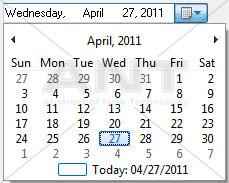
ប៉ុន្តែ Style ខាងលើនេះពេលដែលយើង Select យកថ្ងៃគឺវាយកតែថ្ងៃទេបើសិនជាយើងចង់បានម៉ោងយើងត្រូវប្តូរ Properties របស់ DateTimePicker នោះ
• ShowupandDown: True
• Format: Custom
• CustomFormat: HH:MM
វានឹងប្តូរមក
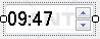
+ ContextMenuStrip ជា Control មួយសម្រាប់បន្ថែមទៅលើ Control ផ្សេងទៀត ដើម្បីការងារផ្សេងៗទៀត ។ ខាងក្រោមនេះជាការបង្កើត Context Menu Strip សម្រាប់បិទ Form យើងអាចបន្ថែម Item របស់ menu នេះបានច្រើនហើយយើងអាចសរសេរកូដនៅលើ Event ណាមួយក៏បានរបស់ ConextMenuStrip នេះ ។
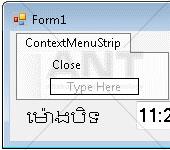
បន្ទាប់មកទៀតយើងអាចយកវាទៅដាក់លើ Control ណាមួយក៏បានដោយគ្រាន់តែកំណត់ Properties ContextMenuStrip ទៅឲ្យ Control ដែលយើងចង់ប្រើជាការស្រេចឧទាហរណ៍ខាងក្រោមខ្ញុំបានកំណត់ Properties ContextMenuStrip ទៅឲ្យ NotifyIcon ។
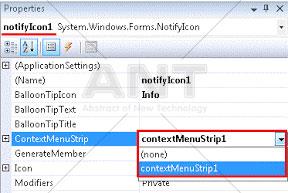
នេះជាលទ្ធផលបន្ទាប់ពីបានកំណត់ Properties ខាងលើយើងគ្រាន់តែ Right Click នៅលើ NotifyIcon វានឹងចេញពាក្យ Close ដែលយើងបានកំណត់នៅក្នុង ContextMenuStrip ខាងលើ ។
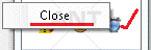
+ Timer ជា Control មួយដែលស្ថិតនៅក្នុងប្រភេទ Component Control វាមាននាទីសម្រាប់ធ្វើការទៅតាម Interval ណាមួយដែលយើងបានកំណត់ជា Millisecond ។ ក្នុងនោះដែរ Timer ក៏មាន Properties មួយចំនួនដូចជា៖
• Interval ជាចន្លោះពេលដែល Event Tick ធ្វើការ ។
• Enable ជា properties មួយដែលអនុញ្ញាតឲ្យ Timer ធ្វើការ ។
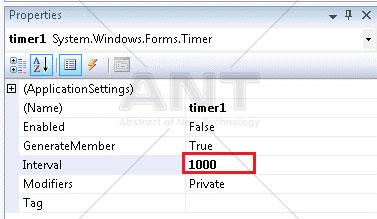
+ NotifyIcon ជា Control មួយដែលគេប្រើវាសម្រាប់ដាក់នៅលើ Task Bar ឬក៏ Alert ជា Message នៅពេលមានបញ្ហាណាមួយ ។

ខាងក្រោមនេះជា Properties ដែលអ្នកត្រូវកំណត់ ដើម្បីឲ្យចេញដូចខាងលើ
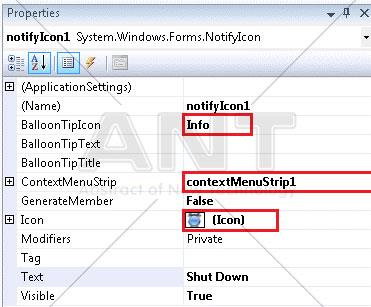
ការសរសេរកូដ
ខាងក្រោមជាកូដសម្រាប់ button “យល់ព្រម”

កូដសម្រាប់ ContextMenuStrip នៅពេលយើង Click នៅលើ Close
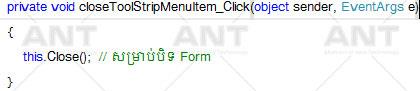
កូដសម្រាប់ notifyIcon វាធ្វើការនៅពេលដែលយើង Double Click ពីលើ
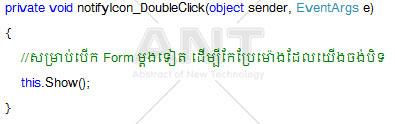
នេះជាកូដរបស់ Timer វាធ្វើការទៅលើ Event Tick មានន័យថានៅពេល Properties Enable របស់ Timer=True វានឹងធ្វើការទៅតាម Interval ដែលយើងបានកំណត់ឲ្យ ។

♦♦♦ អត្ថបទនេះដកស្រង់ចេញពីទស្សនាវដ្ដី អាន "ANT" ច្បាប់ទី ២៦ ចេញផ្សាយខែ ឧសភា ឆ្នាំ ២០១១
♦♦♦ វគ្គ C# Begining តម្លៃ ៧០ដុល្លា http://training.antkh.com/csharp_for_beginner.aspx
♦♦♦ ចុច Link នេះ ដើម្បី Download កម្មវិធី ANTAndroid http://antkh.com/tech/2315
♦♦♦ សូមចូលរួមជាសមាជិក ANT Training Group ដើម្បីតាមដានសម្មភាពប្រចាំថ្ងៃជាមួយអាន-ANT
♦♦♦ ចុច Like គេហទំព័រ www.antkh.com ដើម្បីទទួលបានអត្ថបទថ្មីៗដែលទាក់ទងនឹងបច្ចេកវិទ្យារៀងរាល់ថ្ងៃ
មតិ និងយោបល់ទៅលើអត្ថបទនេះ (តាម Facebook)
ខាងក្រោមនេះជាយោបល់ផ្សេងៗរបស់អ្នកទស្សនា



